iTunes是苹果针对iPad/iPhone推出的一款设备管理工具,不仅可以用来为iOS设备恢复系统、刷机等,还可以为iPad/iPhone设备备份与恢复数据。iTunes怎么备份数据呢?以下是百事网小编带来的超详细iTunes为iOS设备备份、恢复、管理数据方法。

iTunes怎么备份数据 iTunes备份恢复数据详细教程
iTunes备份数据方法
一、首先将iOS设备(iPhone/iPad)通过数据线连接电脑,本文以iPad 2备份数据为例;
二、iOS设备连接电脑后,打开iTunes工具,然后点击设备图标,进行iTunes设备管理主页,之后点击界面上的“立即备份”,如下图所示。
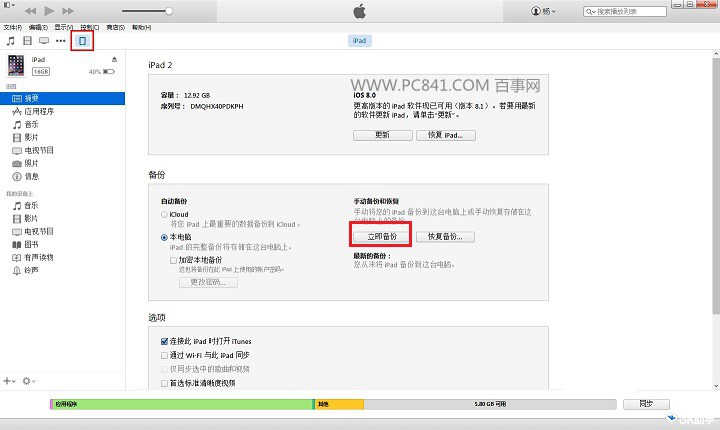
三、点击立即备份后,iTunes工具会自动备份设备数据,我们在工具上部可以看到备份进入,如下图所示。
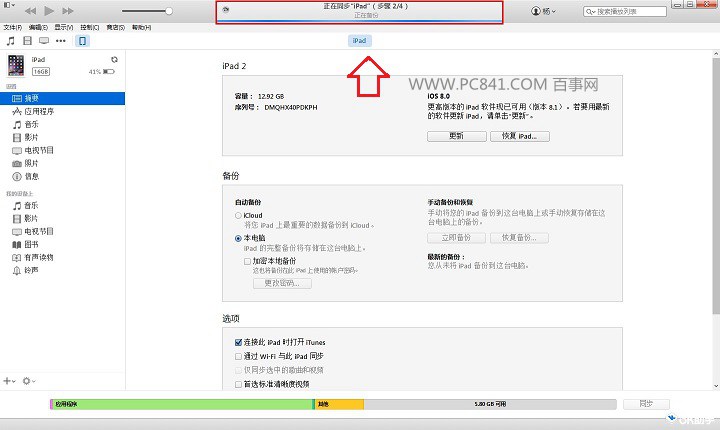
四、等到备份完成后,在iTunes界面中部的“备份”界面中,就可以看到“最新备份”时间等信息了,如下图所示。
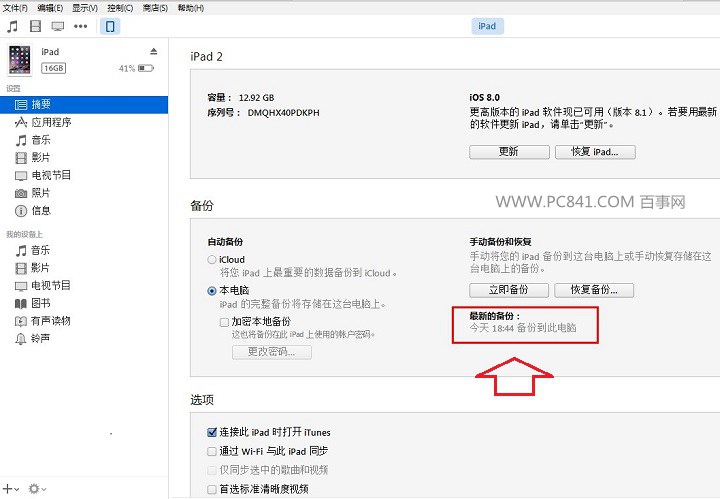
通过以上大致的四个步骤,就可以成功完成iOS设备数据备份了,下面我们再来看看备份之后如何恢复数据。
iTunes恢复备份数据方法
备份数据方法介绍完成之后,下面我们再来看看数据恢复方法。由于很多用户是刷机前备份数据,刷机完成后,需要重新恢复备份的数据,具体的方法如下。
一、依旧是将iOS设备通过数据线与电脑连接;
二、然后依旧是打开iTunes工具,然后点击设备图标,进行iTunes设备管理主页,之后这里改成点击界面上的“恢复备份”,如下图所示。
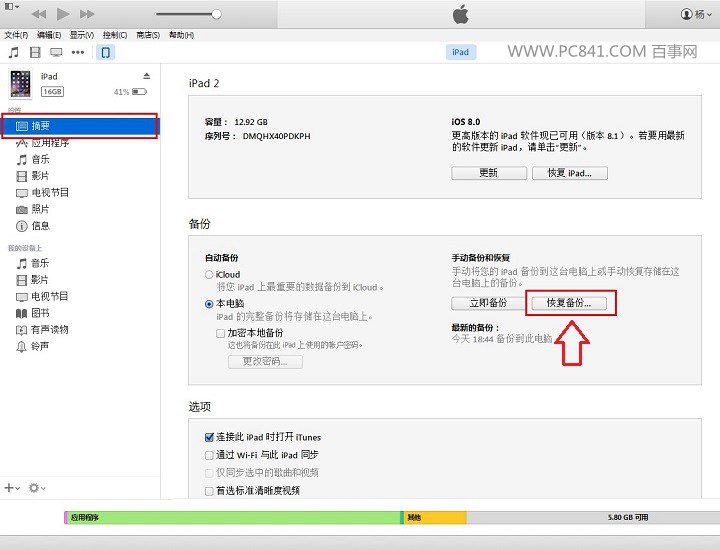
三、然后会弹出一个“从备份中恢复”对话框,这里可以找到之前多次备份的数据,我们找到之前最新的一次备份,然后点击下面的“恢复”,如下图所示。
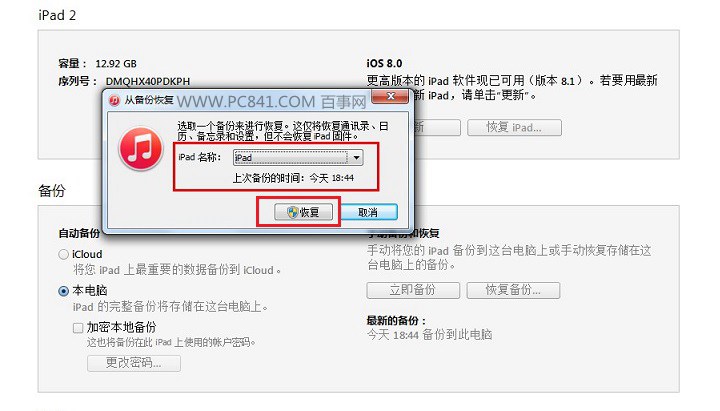
四、接下来iTunes工具会自动会iOS设备恢复到之前备份的数据状态,等待其自动完成就可以了,如下图所示。
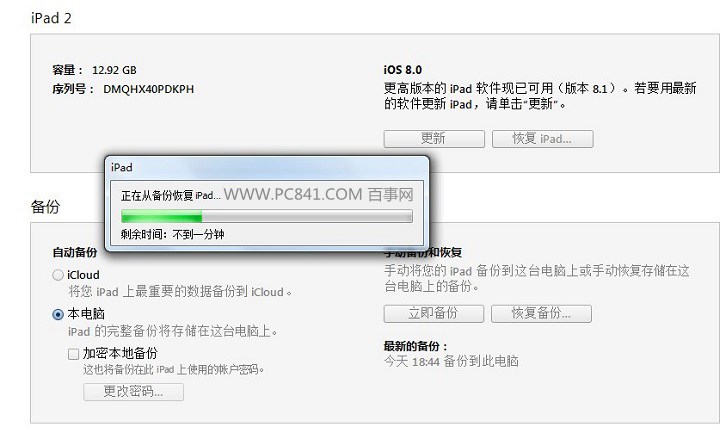
等待数据恢复成功后,iOS设备会自动重启,重启之后,就可以看到数据都回来了!
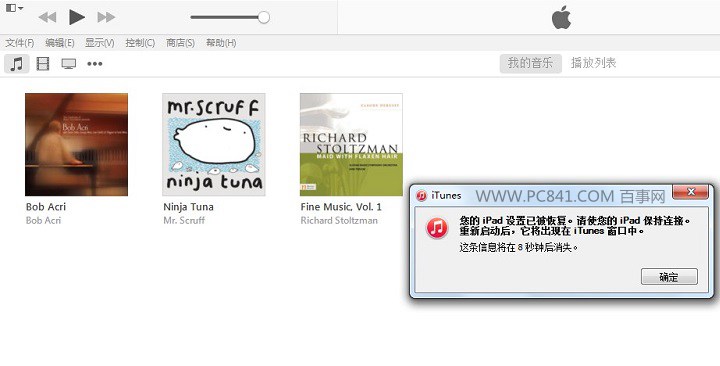
最后简单介绍下如何管理iTunes备份,比如我们需要删除此前的一些备份,该如何操作呢?
iTunes管理备份方法
一、在电脑中打开iTunes工具,然后从菜单中选择编辑->偏好设置,如下图所示。
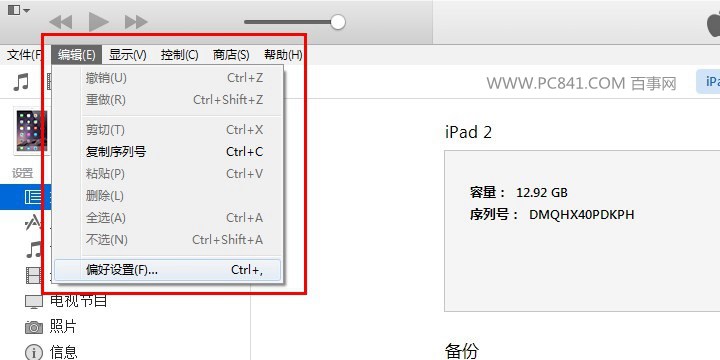
二、在打开的常规偏好设置中,点击“设备”选项,如下图所示。
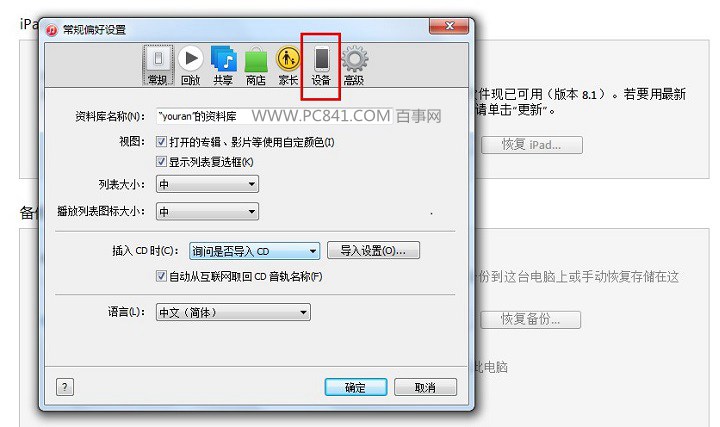
三、接下来就可以看到iOS设备之前的备份记录了,如下图所示。
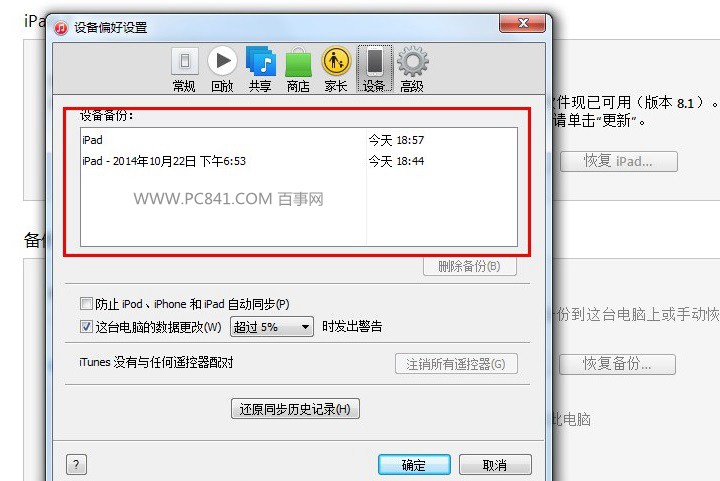
四、如果要删除iOS设备备份数据,只需要点击选中需要删除的备份记录,然后点击下方的“删除备份”即可。
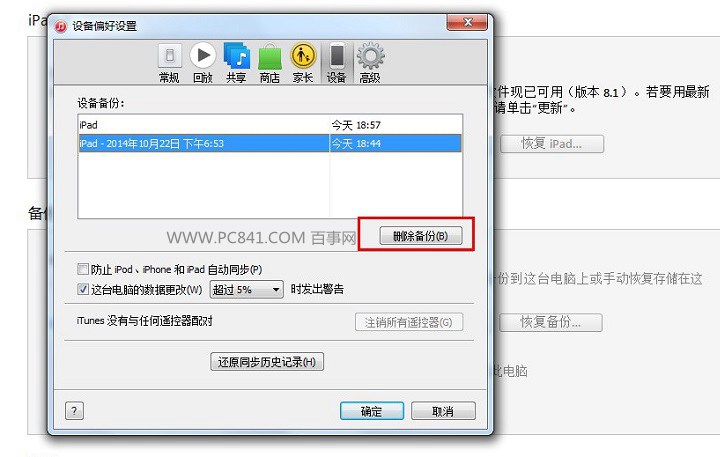
以上就是使用iTunes工具备份、恢复、管理备份数据详细使用教程,操作方法并不复杂。如果觉得这也算麻烦的话,大家还可以使用国内软件91助手、PP助手等工具备份,操作更为简单一些。